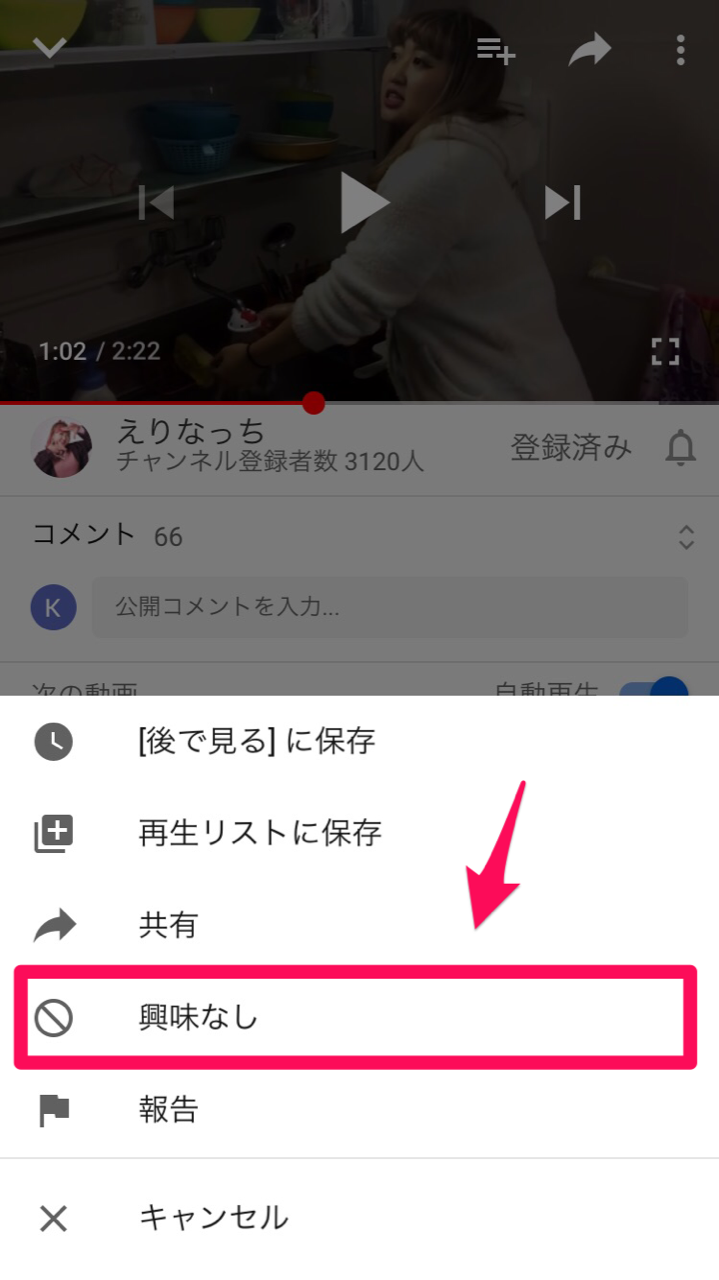【YouTube】「あなたへのおすすめ」が邪魔?消す方法を紹介!
Contents[OPEN]
YouTubeの「あなたへのおすすめ」を消す方法
ここでは、YouTubeの「あなたへのおすすめ」に表示される動画を消す方法を説明します。
動画を消し、表示させないためには、履歴を削除する必要があります。
これからYouTubeアプリの場合、PCの場合の操作方法を、それぞれ詳しく説明します。
アプリの場合
まず、iPhoneやAndroid端末にインストールしたYouTubeアプリの場合、「あなたへのおすすめ」を削除する方法を説明します。
まず、スマホのYouTubeアプリを開きます。画面下にメニューが表示されているので、その中から「ライブラリ」を選択しましょう。
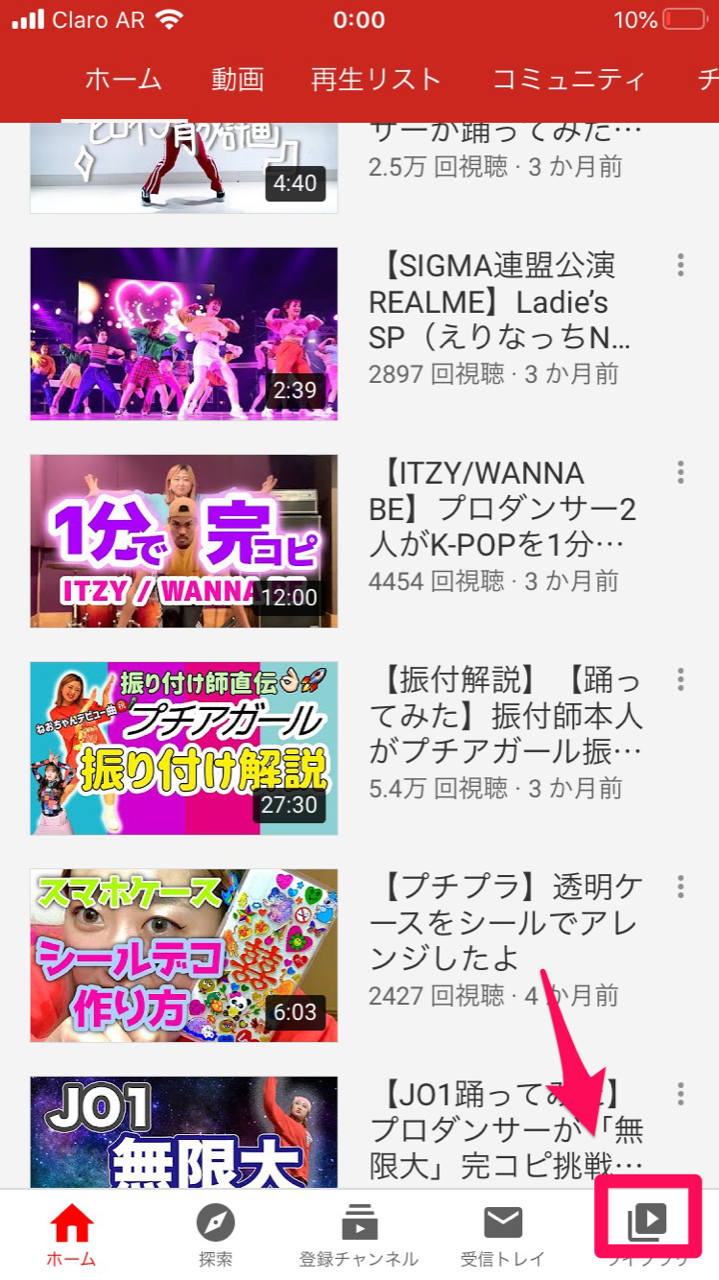
「履歴」「自分の動画」「後で見る再生動画」の4つが表示されます。その中から「履歴」を選択します。
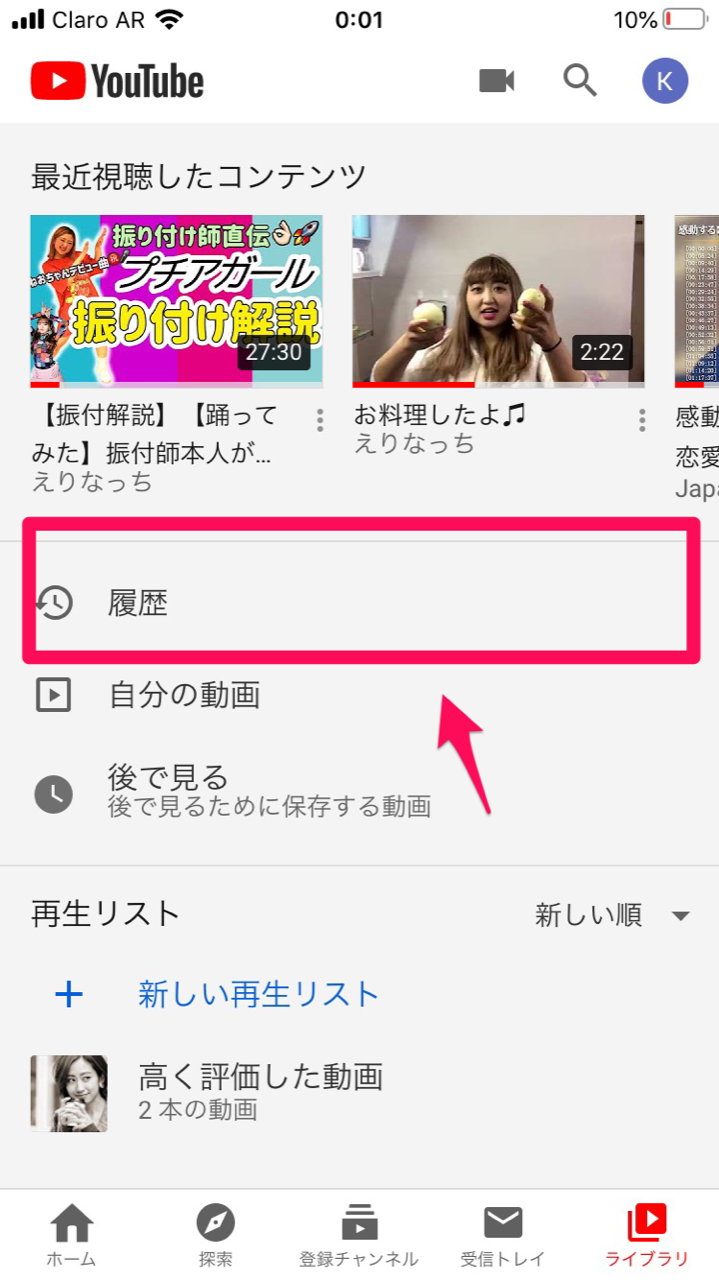
「履歴」に関するメニューが表示されます。削除したい動画を長押しし、「再生履歴から削除」を選択します。これで動画を履歴から削除できました。
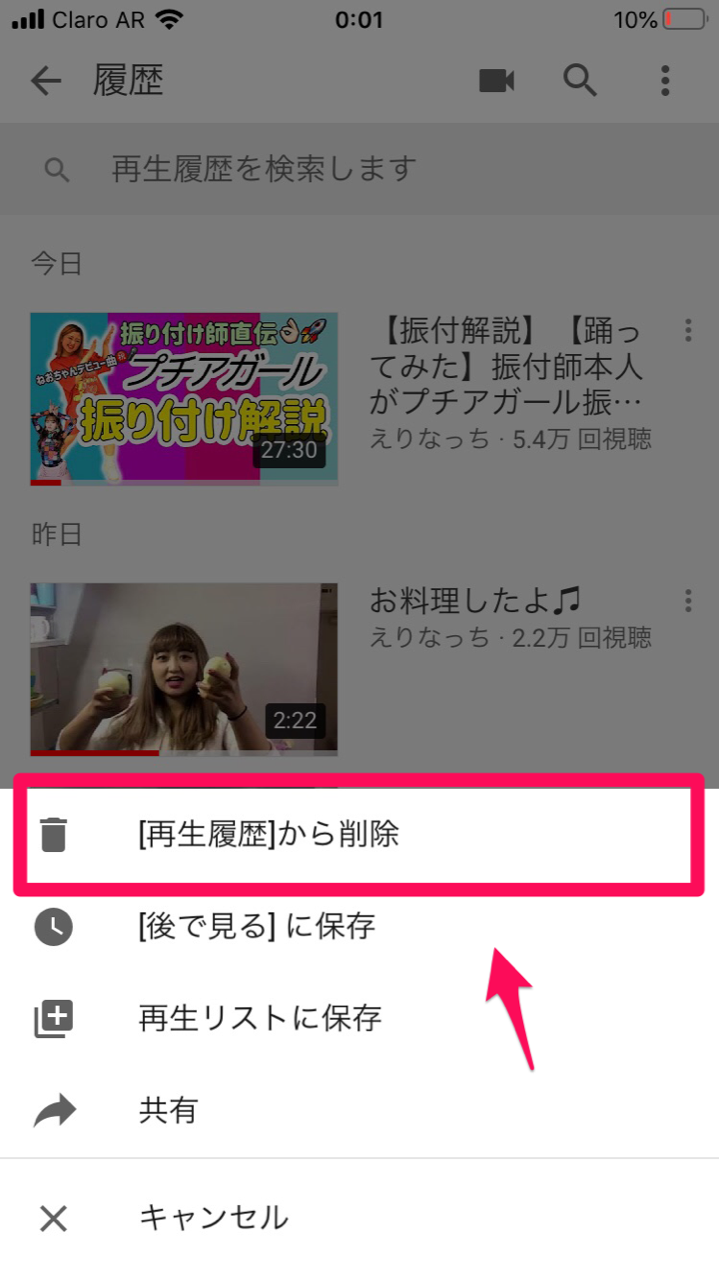
PCの場合
次に、PCのブラウザからYouTubeにアクセスした場合、「あなたへのおすすめ」を削除する方法を説明します。
Google Chromeや他のブラウザから、YouTubeを立ち上げます。立ち上がったYouTubeのホーム画面左上に「≡」があるので、それをクリックしましょう。
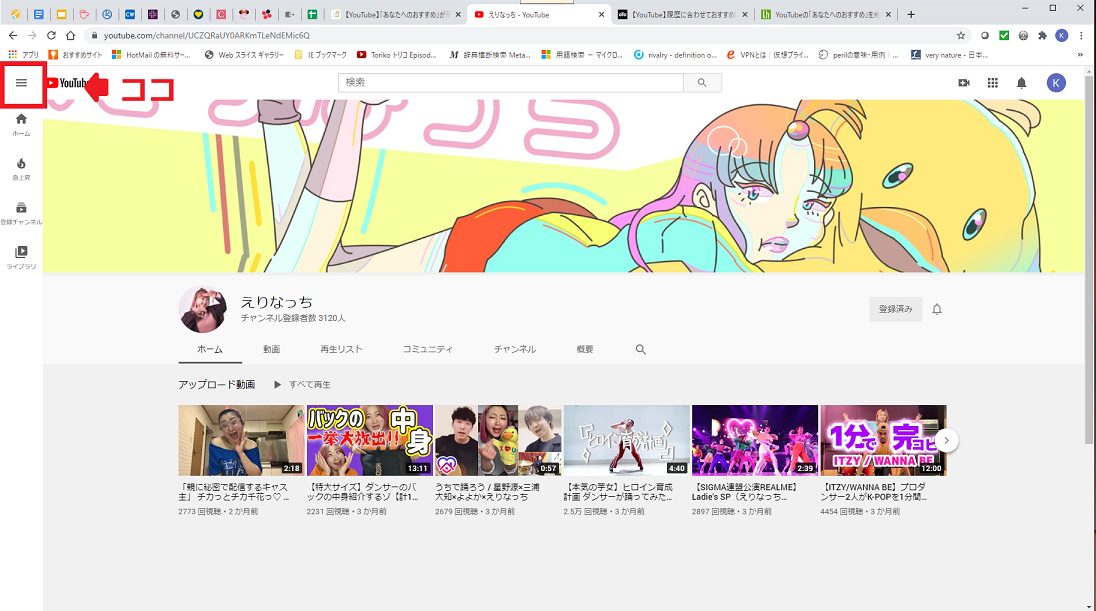
メニューが表示されます。表示されるメニューから「履歴」を選択します。
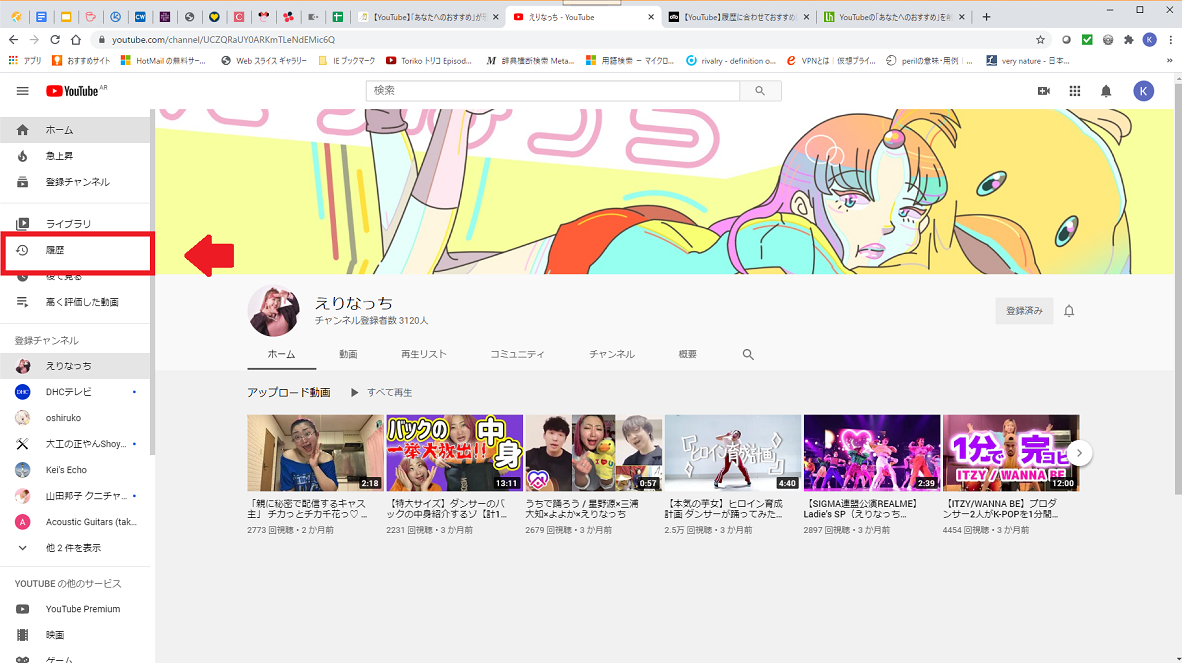
画面右側に表示される「履歴タイプ」から「再生履歴」に印が入っていることを確かめます。その後、削除したい動画にカーソルを合わせると右上に「×」が表示されるので、それをクリックします。これで動画を履歴から削除できました。
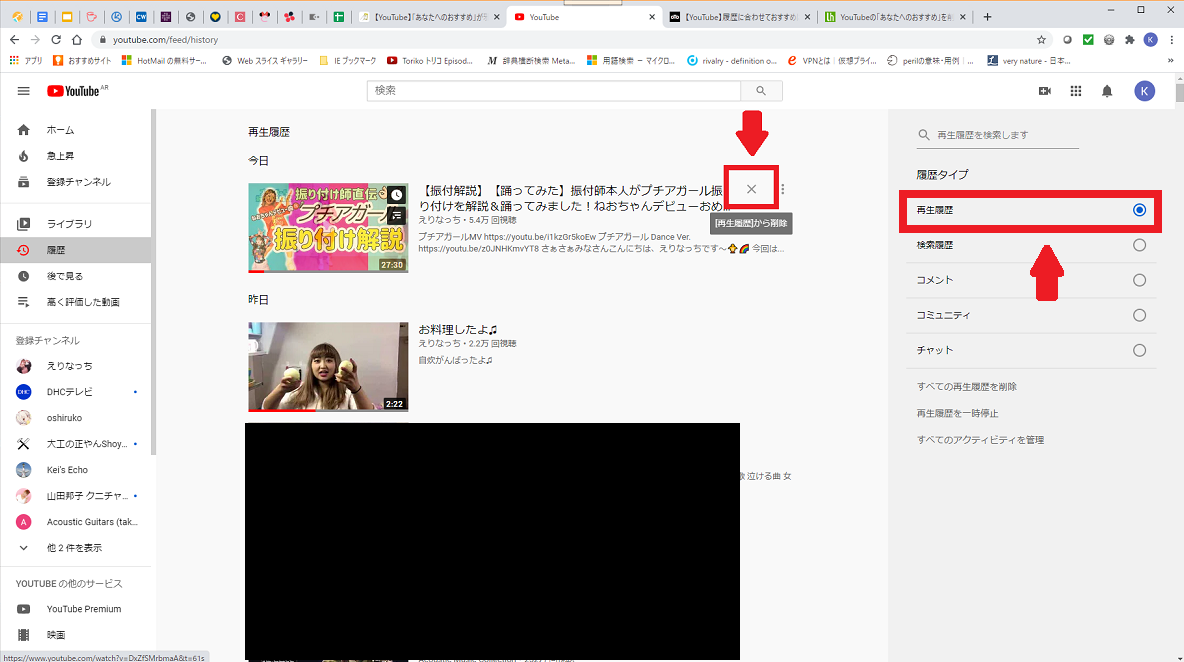
おすすめチャンネルを消す方法
YouTubeの「あなたにおすすめ」に表示される動画を消すだけでなく、動画を配信しているチャンネルも削除できます。
操作方法を説明します。
YouTubeアプリ、またはPCのブラウザからYouTubeを開きます。「あなたにおすすめ」に表示されている動画の右側に「︙」が表示されているので、それをクリックしましょう。
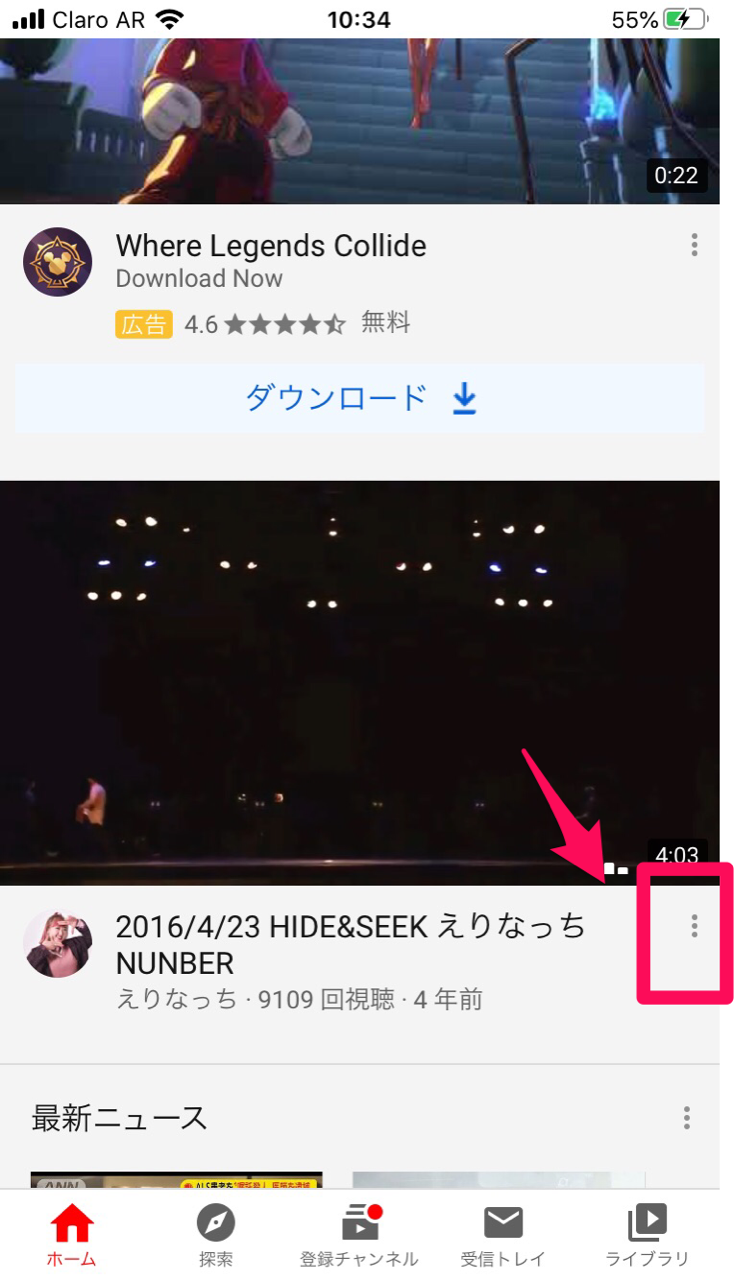
表示される項目から「チャンネルをおすすめに表示しない」を選択します。これでこの動画チャンネルは、「あなたにおすすめ」には表示されなくなります。
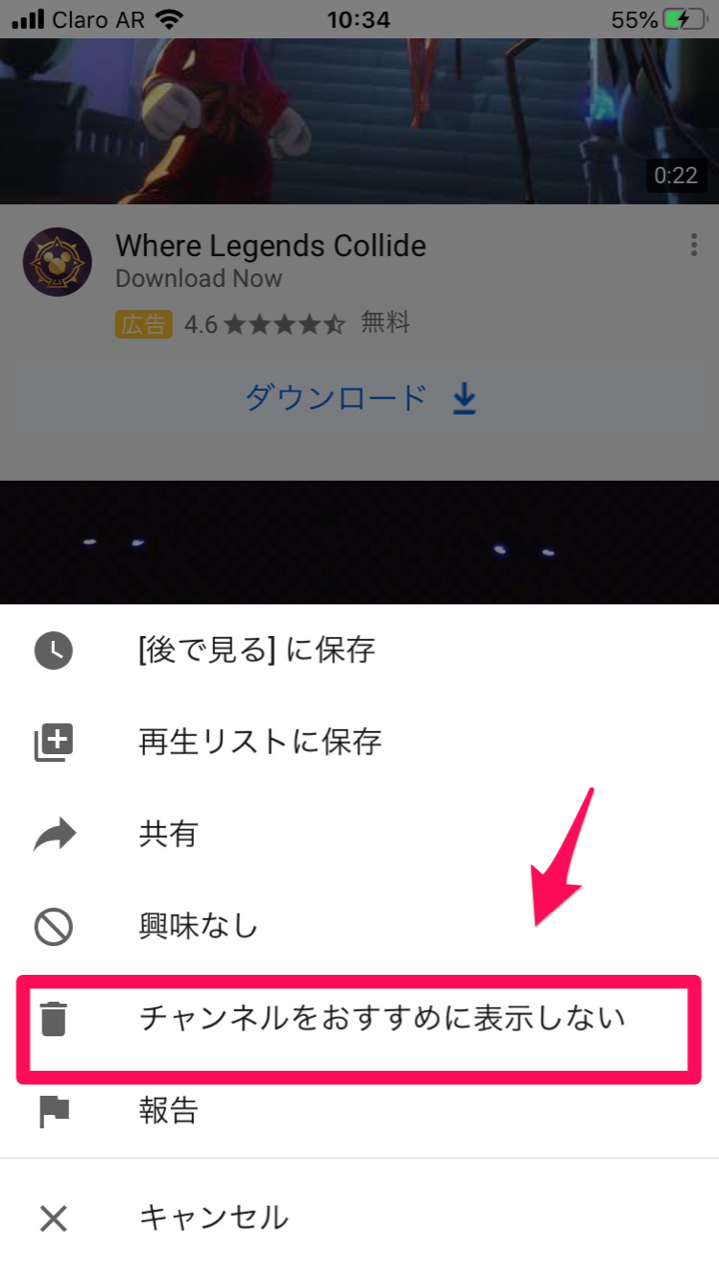
YouTubeの「あなたへのおすすめ」から興味のない動画を消す方法
続いて、「あなたへのおすすめ」に表示されている動画の中から、興味のない動画の非表示を行う方法を説明します。
3つの操作方法を紹介するので、自分の目的に合った方法を試してください。
動画をブロックする
「あなたへのおすすめ」に表示される動画から興味のない動画を削除する最初の方法は、動画のブロックです。
動画をブロックするとは、「動画に興味がないので、¥表示させないでください」という意思表示をYouTube上で行うという意味です。
操作方法を説明します。
YouTubeアプリをインストールしていれば、アプリを開きましょう。アプリを持っていなければ、ブラウザからYouTubeを立ち上げましょう。YouTubeが開いたら、消したい動画のサムネイル画像を長押しします。
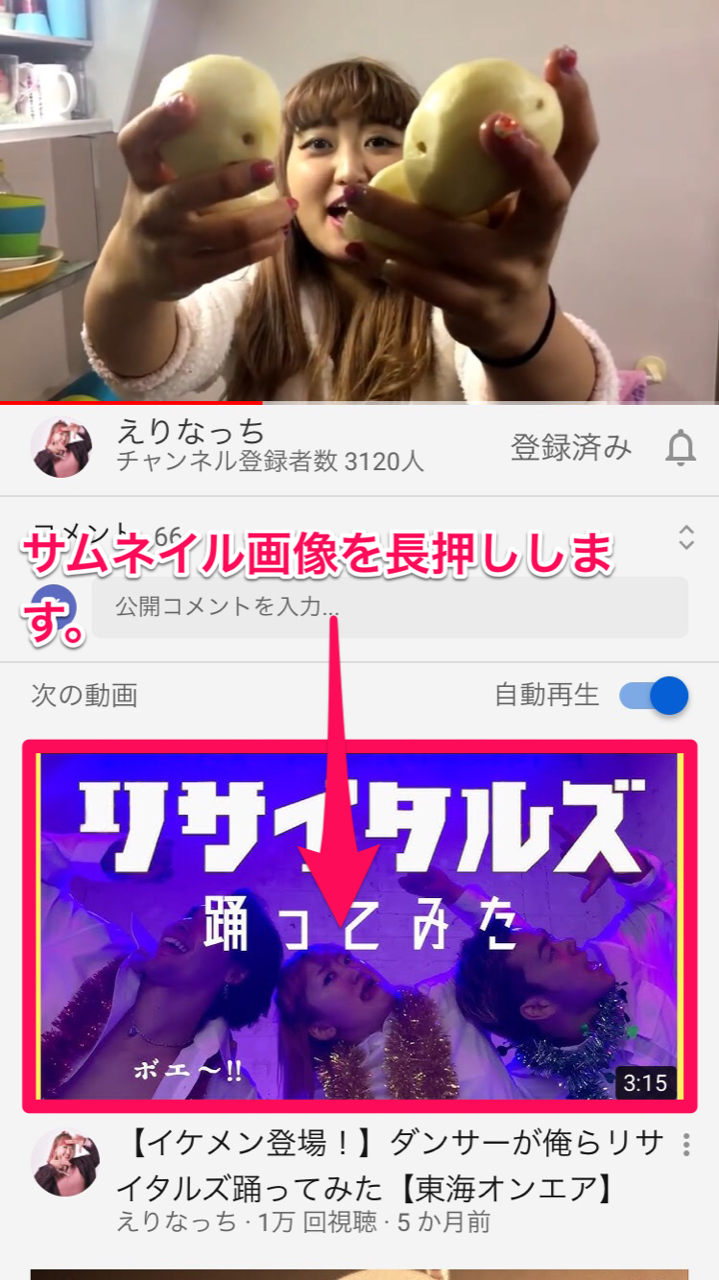
メニューが表示されます。表示されるメニューの中から「興味なし」を選択します。これで興味のない動画が、「あなたへのおすすめ」から削除されました。